
**如何有效关闭服务主机本地服务?** 此标题更突出重点,并直接询问如何关闭服务主机本地服务,同时结合了文章内容,突出了“有效”这一关键词。
服务主机本地服务如何关闭?
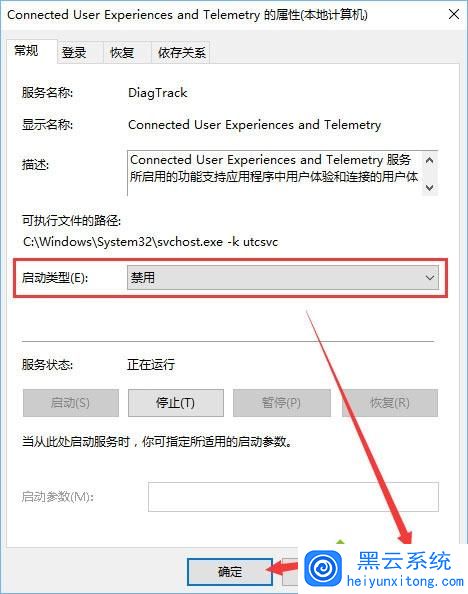
在Windows系统中,服务主机(也称为服务控制管理器)是管理各种系统服务的重要工具。当你在日常使用中想要关闭某些服务或功能时,其中一些就可能与服务主机相关联。以下是关于如何关闭本地服务的步骤:

一、使用服务管理器关闭服务
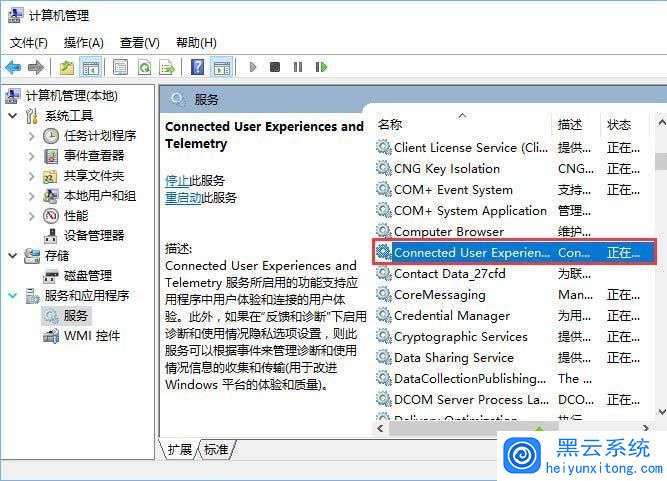
-
打开“运行”对话框:在Windows键上按右键,选择“运行”,或者使用快捷键Win+R打开。
-
输入“services.msc”并确定:这将会打开服务管理器窗口。
-
查找并选择需要关闭的服务:你可以在服务列表中寻找需要关闭的服务。请注意,只有具备管理员权限的用户才能关闭或更改服务的状态。
-
停止服务:右键选择要停止的服务,然后点击“停止”按钮。
二、使用命令行工具关闭服务
除了使用图形界面的服务管理器外,你还可以使用命令行工具来关闭服务。这通常在更高级的场景下使用,如脚本或自动化任务中。
-
打开命令提示符(CMD)或PowerShell。
-
使用
sc命令来停止服务。例如,要停止名为“MyService”的服务,你可以输入sc stop MyService。
三、关闭本地服务的注意事项
-
慎重操作:在关闭任何系统服务之前,请确保你了解该服务的用途和功能。不当的关闭可能导致系统不稳定或特定应用程序无法正常运行。
-
权限要求:为了成功更改服务状态或使用相关命令,你可能需要拥有管理员权限或适当的系统访问权限。
-
保存数据和设置:在关闭任何与数据存储或用户设置相关的服务之前,请确保你已备份重要数据或进行必要的准备措施。
-
检查帮助和文档:对于任何有疑问的服务,最好查看官方的帮助文档或文档以了解其功能、影响及最佳实践建议。
综上所述,当你需要关闭服务主机本地服务时,可以按照上述步骤进行操作。请记住,任何系统级的更改都应谨慎进行,并确保你了解这些更改的潜在影响。如果你对特定服务或系统功能有疑问,建议咨询专业的IT技术人员或查阅官方文档。
























